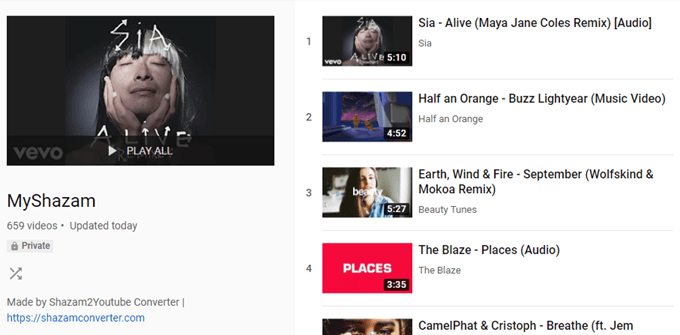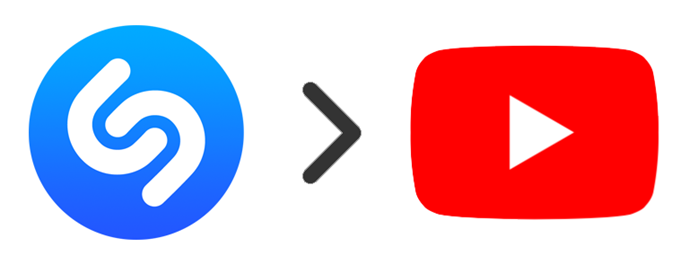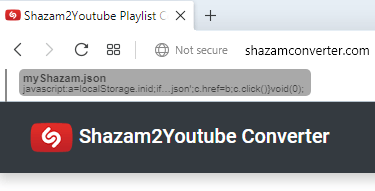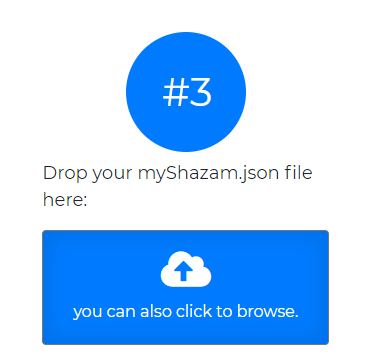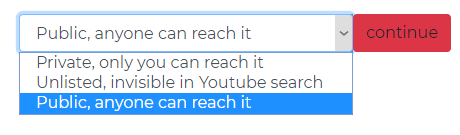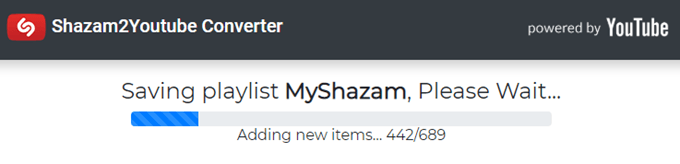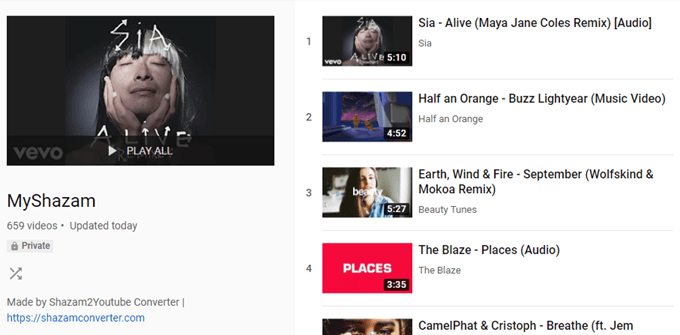Shazam je úžasný na identifikáciu skladieb podľa ich zvuku . Môžete ho použiť kdekoľvek, kde idete na takmer okamžité označovanie, napríklad pri sledovaní filmov, prechádzke po obchodnom centre, jazde v aute atď. Načo vám to však je, ak sa už nikdy nevrátite k počúvaniu hudby?
Ak chcete použiť svoj katalóg, importujte všetky svoje skladby Shazam do zoznamu skladieb YouTube. To vám umožní počúvať každú skladbu v plnom rozsahu a dokonca vidieť videá s hudbou rovnako ako bežné videá YouTube.
Vo vašom účte Shazam nie je možnosť „exportovať Shazam na YouTube“ ani funkcia „importovať skladby Shazam na YouTube“ vstavaná do YouTube. Ak chcete túto konverziu Shazam na YouTube vykonať správne, môžete použiť webovú stránku tretej strany. Ten, na ktorý sa pozrieme, je ľahko pochopiteľný a rozhodne prekonáva manuálne pridávanie všetkej hudby.
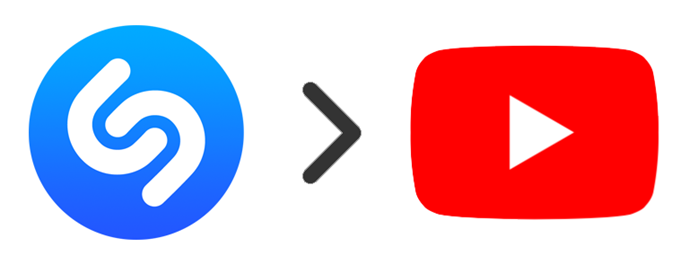
Vytvorte si zoznam skladieb YouTube zo skladieb Shazam
Najjednoduchší spôsob, ako nájsť videá YouTube pre vašu hudbu Shazam, je pomocou nástroja Shazam2Youtube Playlist Converter. Beží úplne online, takže konvertor nemusíte sťahovať. Budete si však musieť stiahnuť zoznam skladieb Shazam, takže je najlepšie to urobiť z počítača:
Krok 1 : Navštívte Shazam.com a prihláste sa do svojho účtu.
Krok 2 : Prejdite do Shazam2Youtube Playlist Converter a pretiahnite súbor myShazam.json z druhého kroku do oblasti záložiek vášho prehliadača.
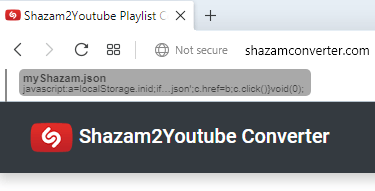
Krok 3 : Vráťte sa na svoj účet Shazam a pozrite si všetky svoje Shazamy .
Krok 4 : Kliknite na záložku, ktorú ste práve pretiahli do prehliadača.
Krok 5 : Počkajte niekoľko sekúnd, kým sa nezobrazí výzva na stiahnutie súboru myShazam.json . Potvrďte ho výberom miesta v počítači, kam ho chcete uložiť, ale nezabudnite si ho zapamätať, pretože ho budete potrebovať v ďalšom kroku.
Krok 6 : Znova otvorte nástroj Shazam2Youtube Playlist Converter a potom v kroku 3 vyberte modrú oblasť nahrávania.
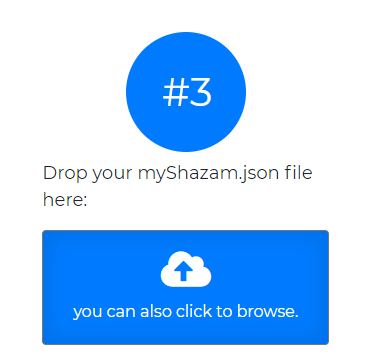
Krok 7 : Vyberte a nahrajte súbor myShazam.json , ktorý ste si stiahli.
Krok 8 : Počkajte, kým nástroj načíta všetky vaše skladby Shazam a pripraví ich na import z YouTube.

Poznámka: Ak ste už prihlásený/-á do služby YouTube, zoznam skladieb sa okamžite začne importovať do vášho účtu. Ak nie, pokračujte týmito krokmi.
Krok 9 : Vyberte položku Prihlásiť sa na YouTube a potom sa prihláste do svojho účtu YouTube.
Krok 10 : Vyberte úroveň ochrany osobných údajov pre zoznam videí YouTube a potom vyberte pokračovať .
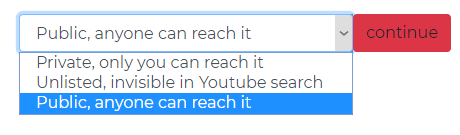
Krok 11 : Počkajte, kým sa vytvorí zoznam videí MyShazam YouTube. Ak máte menej než tisíc skladieb, malo by to trvať iba minútu.
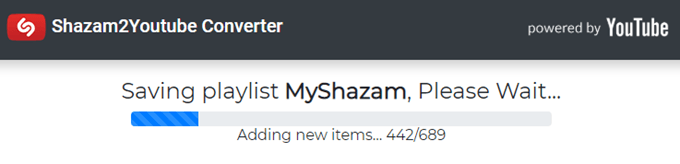
Krok 12 : Výberom položky Watch it with Youtube otvorte nový zoznam skladieb Shazam na YouTube.